Onderscheid maken tussen 'apt-get purge' en 'apt-get remove':
Veel mensen zijn van mening dat de opdrachten 'apt-get purge' en 'apt-get remove' door elkaar kunnen worden gebruikt, omdat ze tenslotte hetzelfde doel dienen.e. beiden zijn verantwoordelijk voor het verwijderen van pakketten. Deze bewering is gedeeltelijk waar. Het is absoluut juist dat beide commando's kunnen worden gebruikt om pakketten op het Linux-besturingssysteem te verwijderen, maar de manier waarop ze de pakketten verwijderen is anders.
De opdracht 'apt-get remove' verwijdert alleen een pakket, maar het configuratiebestand blijft daar. Wanneer u echter een pakket verwijdert met de opdracht 'apt-get purge', dan wordt een pakket samen met zijn configuratiebestand verwijderd, wat betekent dat er in deze situatie geen sporen van dat pakket achterblijven.
Soms krijgt u de vrijheid om een pakket aan te passen aan de vereisten van de taak waarvoor u dat pakket hebt geïnstalleerd. Om dat te doen, moet u wijzigingen aanbrengen in het configuratiebestand. Als u dat gepersonaliseerde configuratiebestand nu bij u wilt houden voor toekomstig gebruik, zelfs na het verwijderen van een pakket, dan moet u de opdracht 'apt-get remove' gebruiken, maar als u wilt dat het configuratiebestand samen met het pakket wordt verwijderd, dan moet je de opdracht 'apt-get purge' gebruiken. Nu zullen we u ook door een voorbeeld leiden, zodat u gemakkelijk het verschil tussen deze twee opdrachten kunt verifiëren.
Opmerking: het onderstaande scenario is gedemonstreerd op Linux Mint 20. Het kan ook worden geverifieerd door het op andere Linux-distributies uit te voeren.
Het gebruik van 'apt-get remove' en 'apt-get purge' demonstreren om hun verschil te benadrukken:
Om het gebruik van 'apt-get remove' en 'apt-get purge' te demonstreren, maken we gebruik van het snapd-pakket in Linux Mint 20. We zullen eerst proberen dat pakket te verwijderen met 'apt-get remove' en laten zien wat er daarna gebeurt. En dan zullen we hetzelfde pakket opnieuw installeren en verwijderen met 'apt-get purge' en onthullen wat er gebeurt als je dat doet. Het punt dat hier moet worden opgemerkt, is dat elk pakket dat u op Linux installeert een configuratiebestand heeft dat zich ofwel in de thuismap of in de map enz. Het configuratiebestand van het snapd-pakket bevindt zich in de map etc en u kunt het gemakkelijk vinden door ernaar te zoeken, zoals gemarkeerd in de volgende afbeelding:
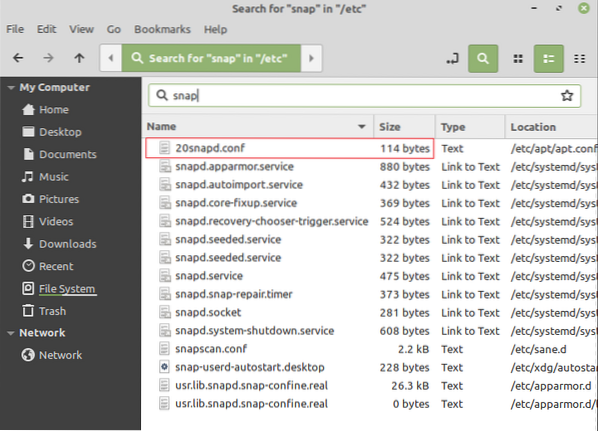
Nadat u hebt gecontroleerd of het configuratiebestand van het snapd-pakket daadwerkelijk bestaat, moet u als volgt te werk gaan:
Open de Linux Mint 20-terminal door op het pictogram op de taakbalk te klikken en typ de onderstaande opdracht:
$ sudo apt-get verwijder snapdHier kunt u snapd vervangen door de naam van elk ander pakket dat u wilt verwijderen terwijl u de opdracht 'apt-get remove' gebruikt.

Zodra u deze opdracht uitvoert door op de Enter-toets te drukken, wordt u gevraagd om uw bevestiging te geven bij het verwijderen van het opgegeven pakket. Typ "Y" om door te gaan met dit proces, zoals u ook kunt zien in de onderstaande afbeelding:

Het de-installatieproces duurt enkele seconden voordat het is voltooid en wanneer het is voltooid, ziet u de volgende uitvoer op uw terminal:
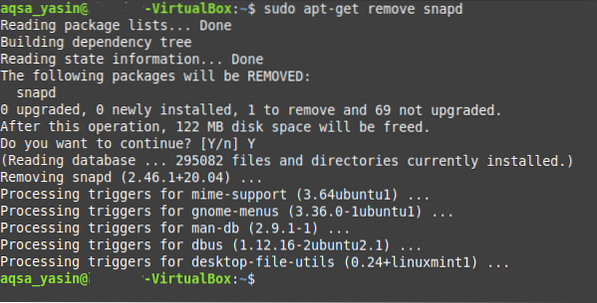
Ga nu terug naar de map etc en zoek naar snapd. U kunt het configuratiebestand daar nog steeds zien, aangezien de opdracht 'apt-get remove' de configuratiebestanden niet kan verwijderen. Dit kan worden geverifieerd aan de hand van de onderstaande afbeelding:
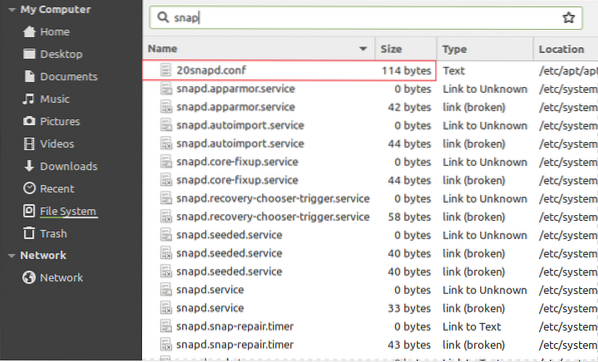
Nadat we dit hebben gedaan, hebben we hetzelfde snapd-pakket opnieuw geïnstalleerd omwille van de demonstratie. Deze keer zullen we echter proberen het te verwijderen met behulp van de volgende opdracht:
$ sudo apt-get purge snapdNogmaals, u kunt snapd vervangen door de naam van elk ander pakket dat u wilt verwijderen terwijl u de opdracht 'apt-get purge' gebruikt.

Wanneer u de opdracht 'apt-get purge' uitvoert door op de Enter-toets te drukken nadat u deze in uw terminal hebt getypt, wordt u gevraagd om uw actie te bevestigen. U kunt dit eenvoudig doen door "Y" in te typen en vervolgens op de Enter-toets te drukken, zoals gemarkeerd in de onderstaande afbeelding:
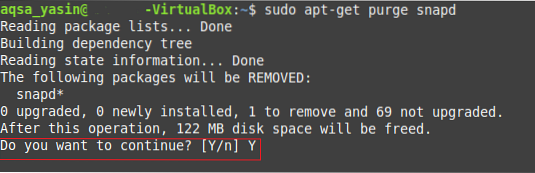
Zodra het verwijderen van het snapd-pakket is voltooid, zal uw Linux Mint 20-terminal de volgende uitvoer erop weergeven:
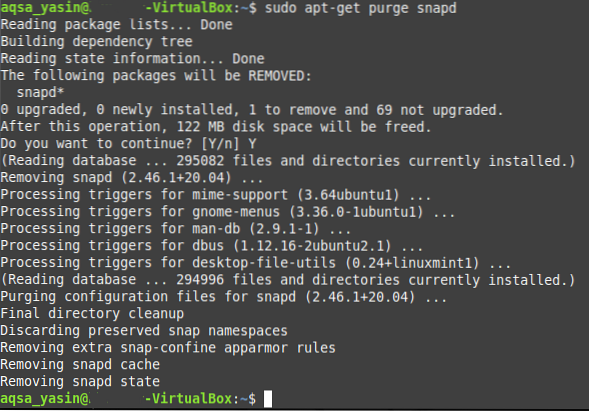
Ga nu terug naar de map etc en probeer te zoeken naar snapd. Deze keer zult u geen configuratiebestand voor dit pakket kunnen vinden, aangezien de opdracht 'apt-get purge' alle sporen van het pakket verwijdert, inclusief het configuratiebestand.
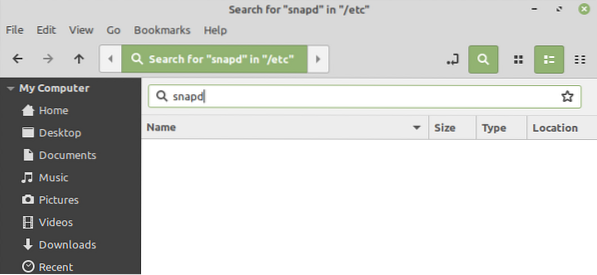
Daarom wordt geverifieerd dat de opdracht 'apt-get purge' in staat is om de configuratiebestanden van de pakketten te verwijderen, terwijl de opdracht 'apt-get remove' dat niet is.
Conclusie:
Op deze manier kunt u gemakkelijk gebruik maken van de 'apt-get purge' en 'apt-get remove' commando's in verschillende scenario's. U kunt elk pakket van uw keuze verwijderen door gebruik te maken van deze commando's volgens uw behoeften. Dit artikel legt je in detail de werking van beide commando's uit en legt ook de mogelijkheden van beide commando's uit. Een ander punt dat hier moet worden opgemerkt, is dat zelfs de opdracht 'apt-get purge' alleen die configuratiebestanden kan verwijderen die zijn opgeslagen in de map etc. i.e. deze opdracht kan de configuratiebestanden van de pakketten die in de thuismap zijn opgeslagen niet verwijderen.
 Phenquestions
Phenquestions


